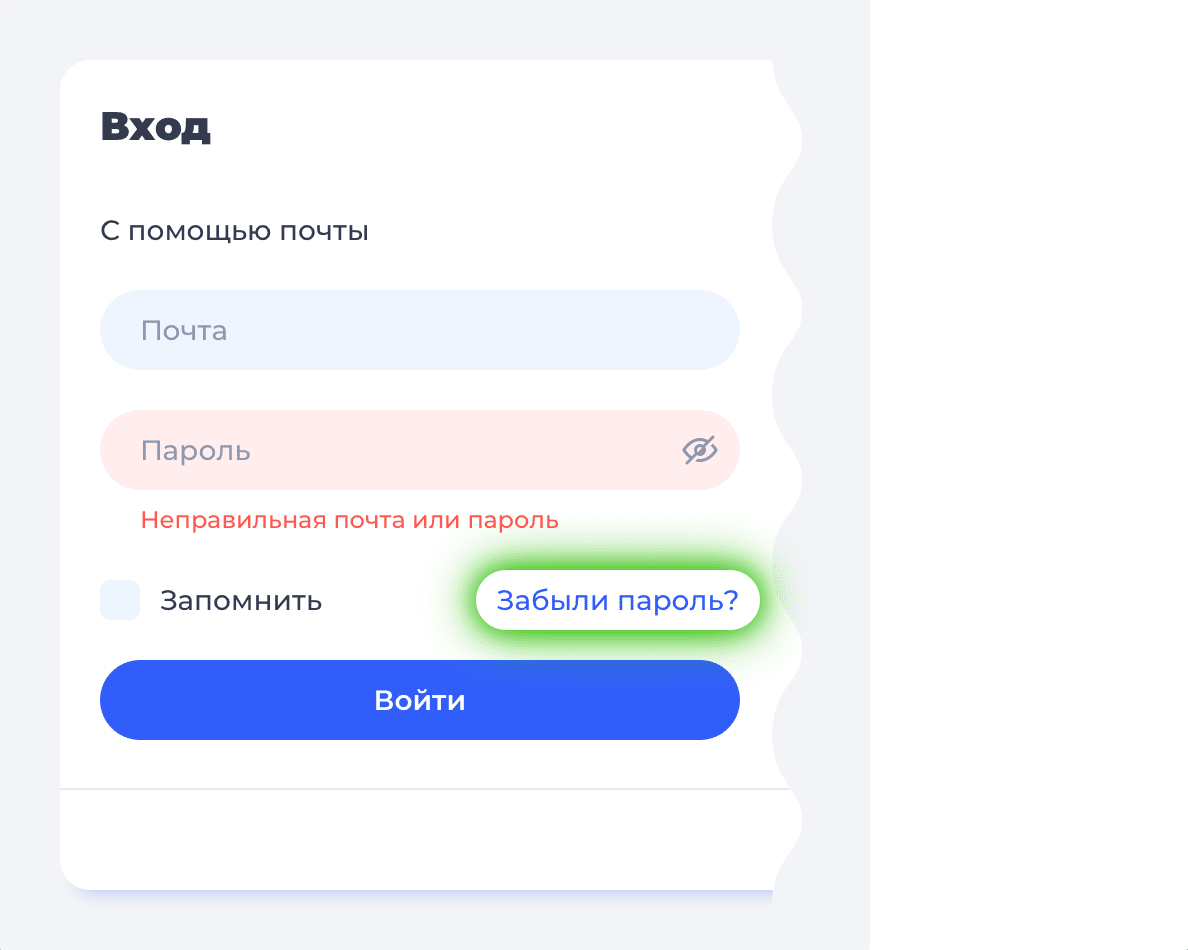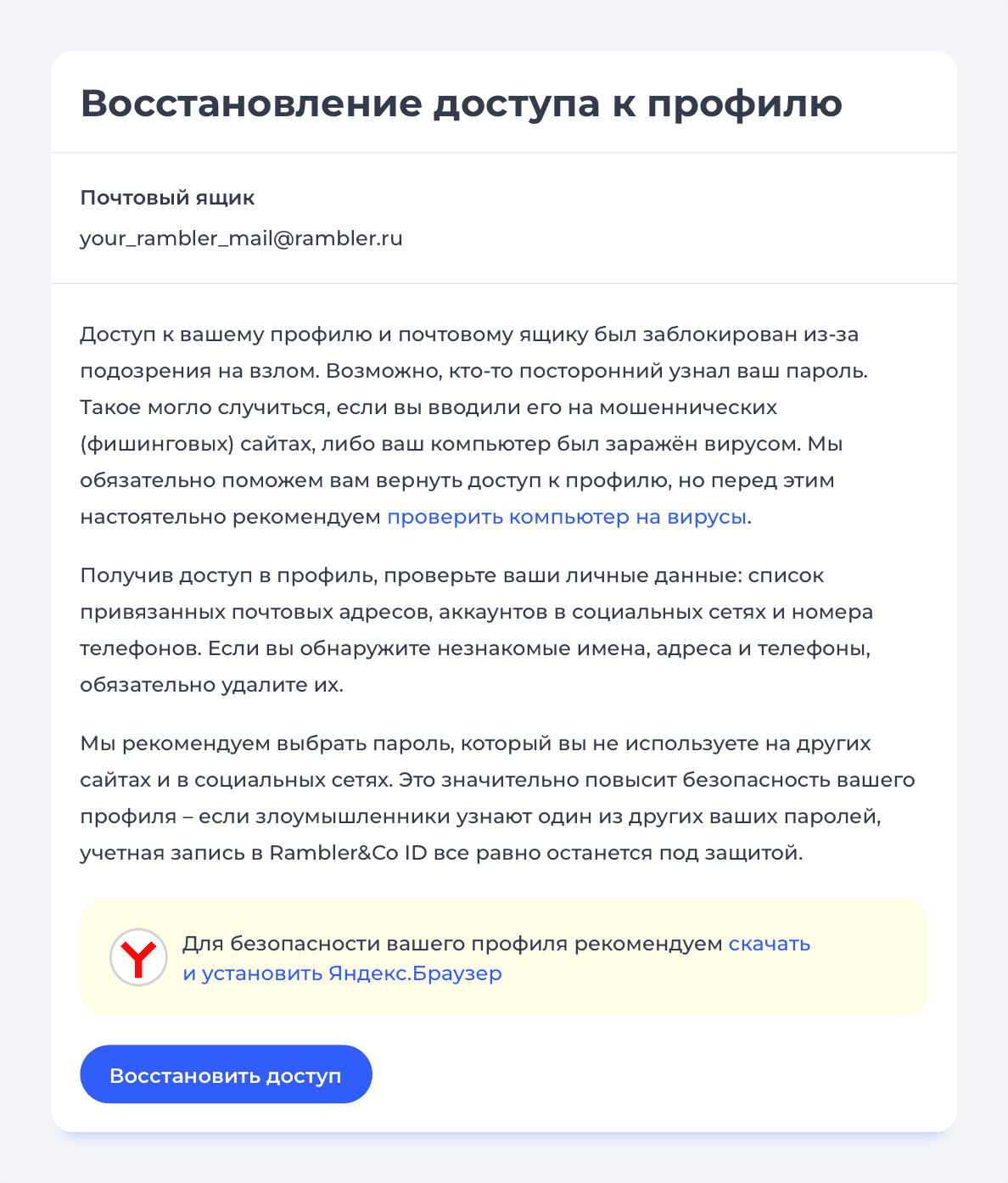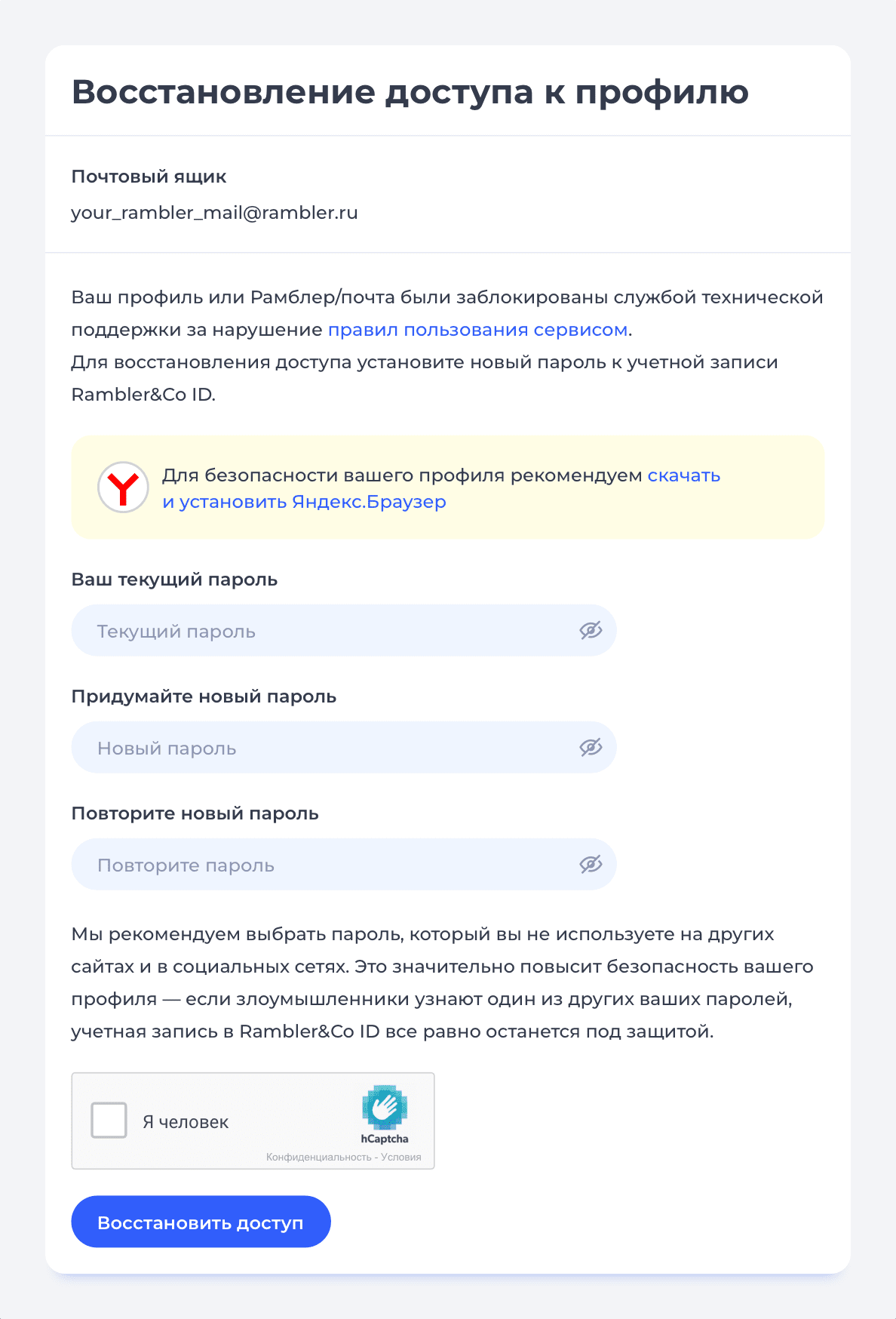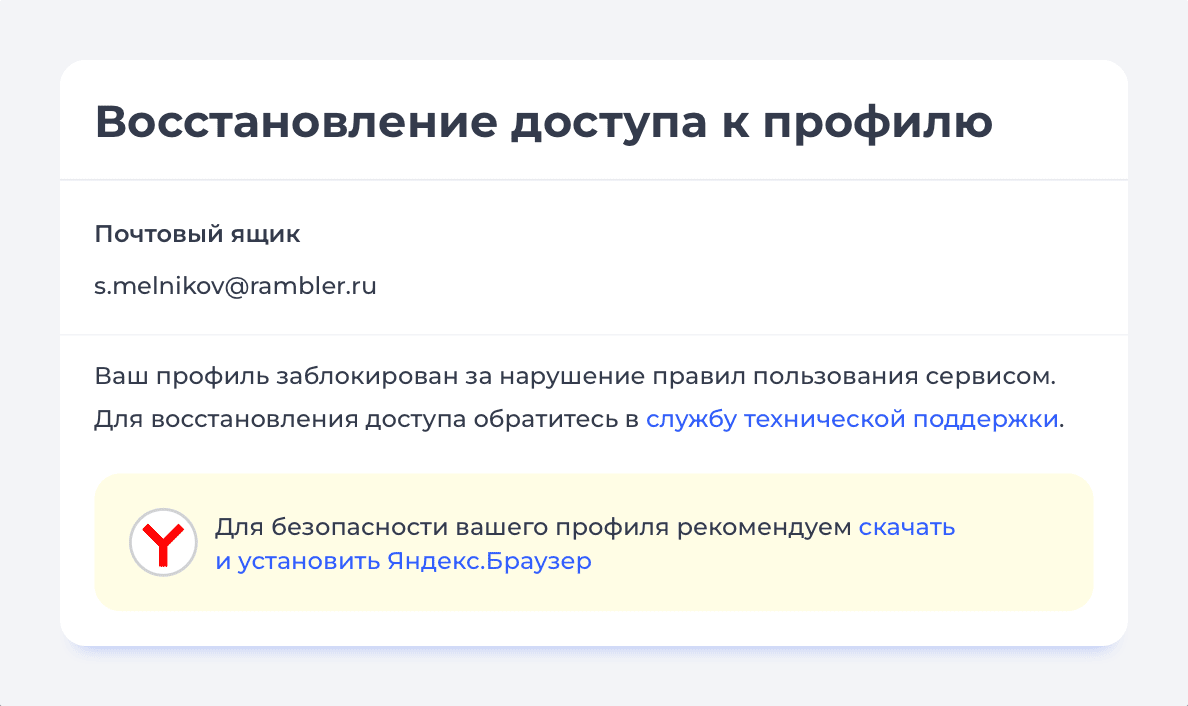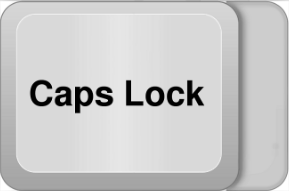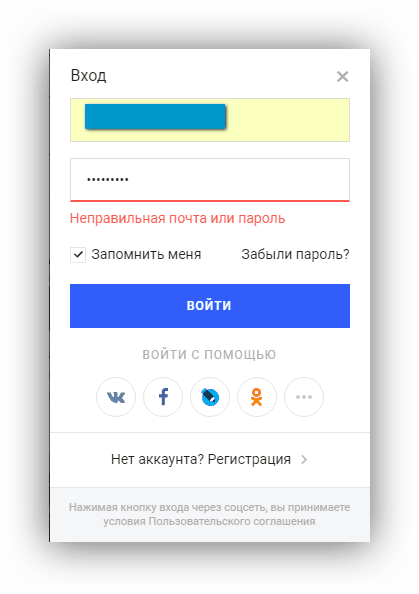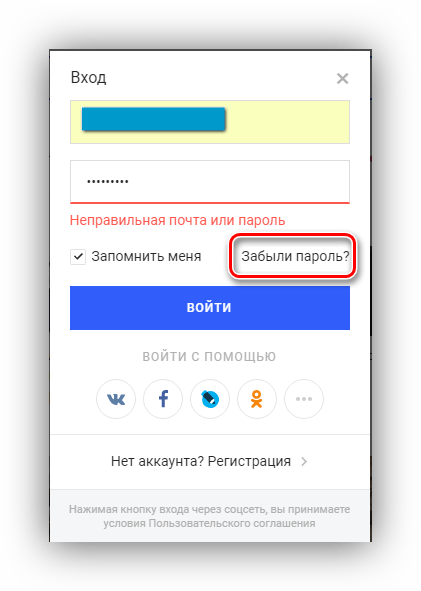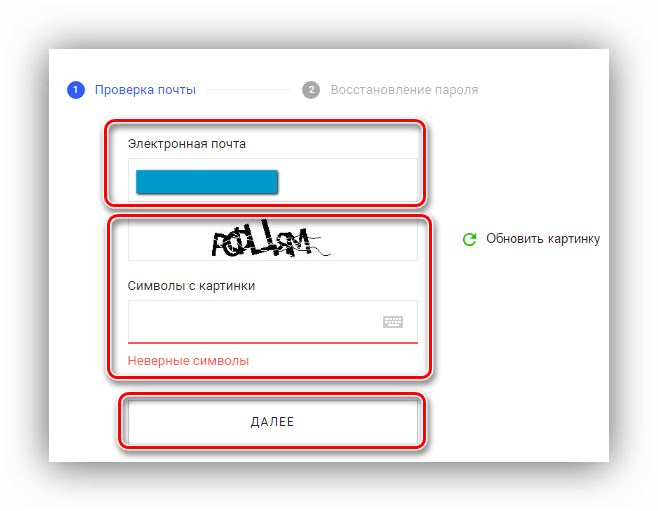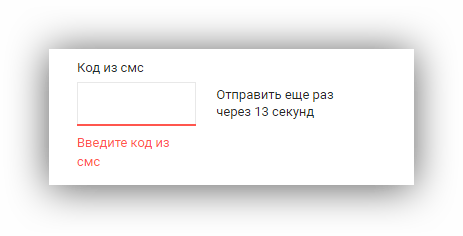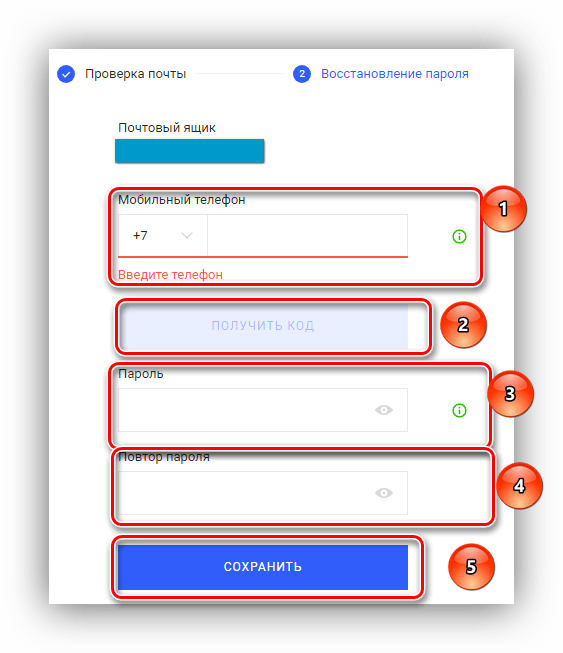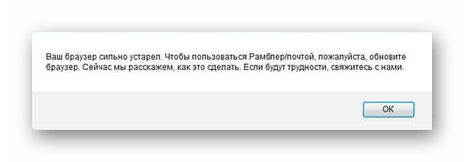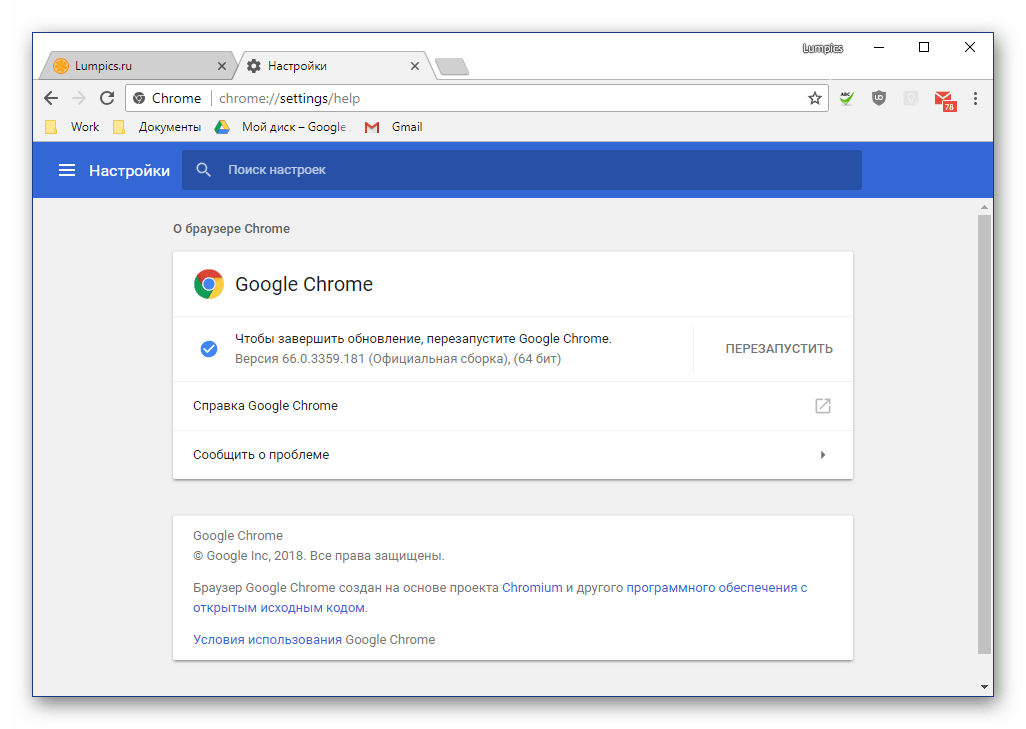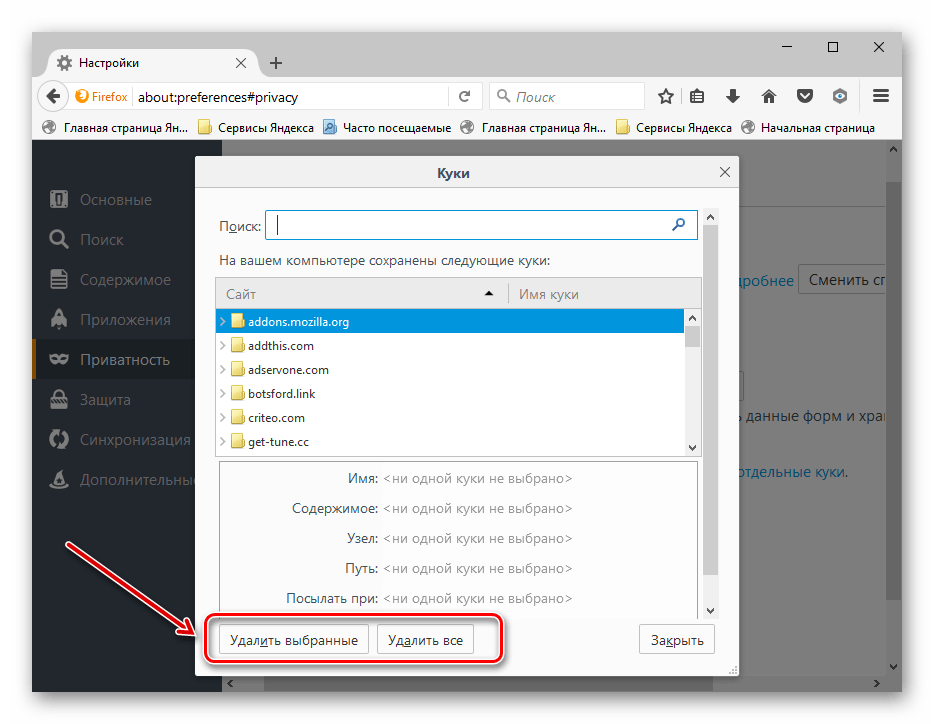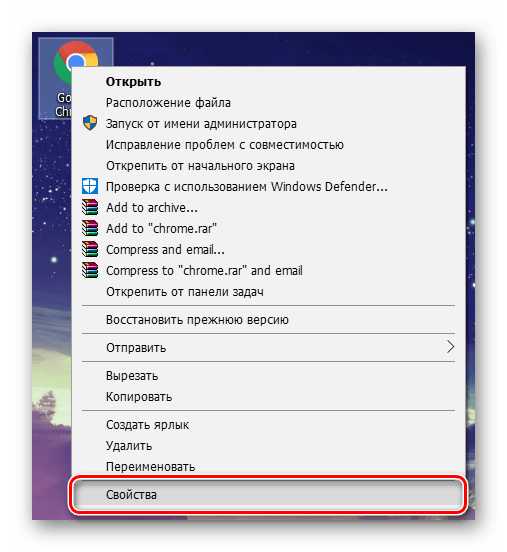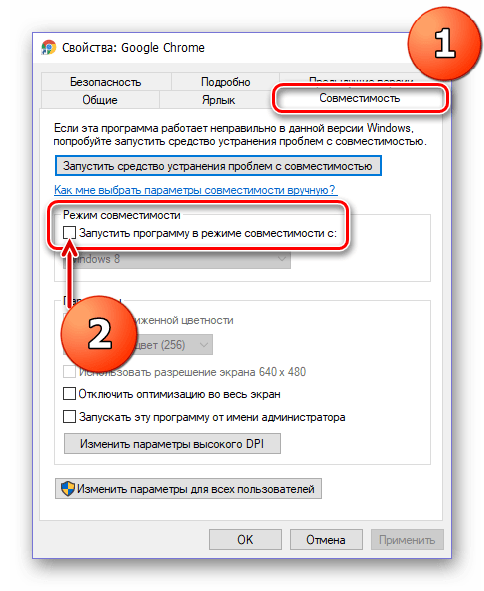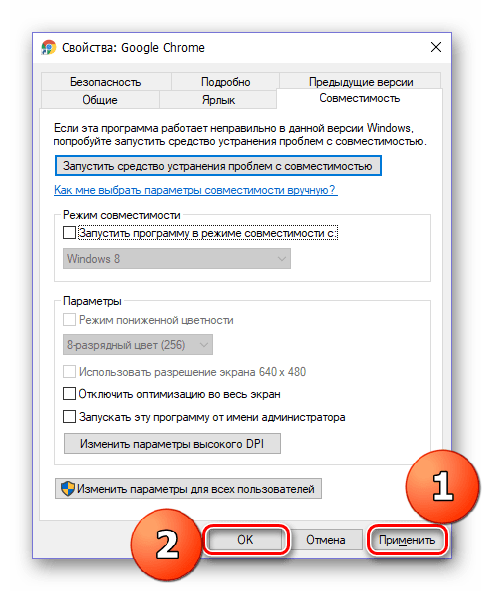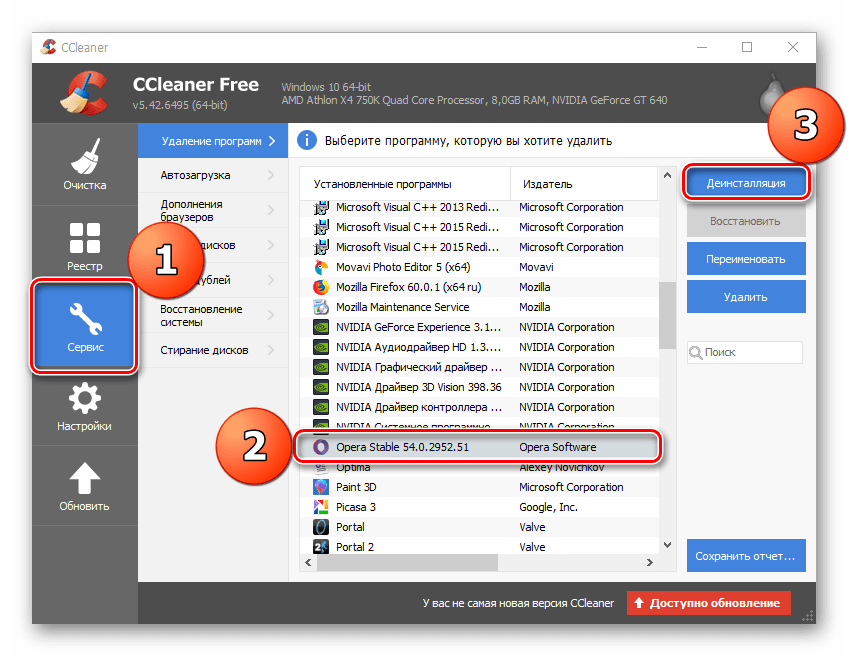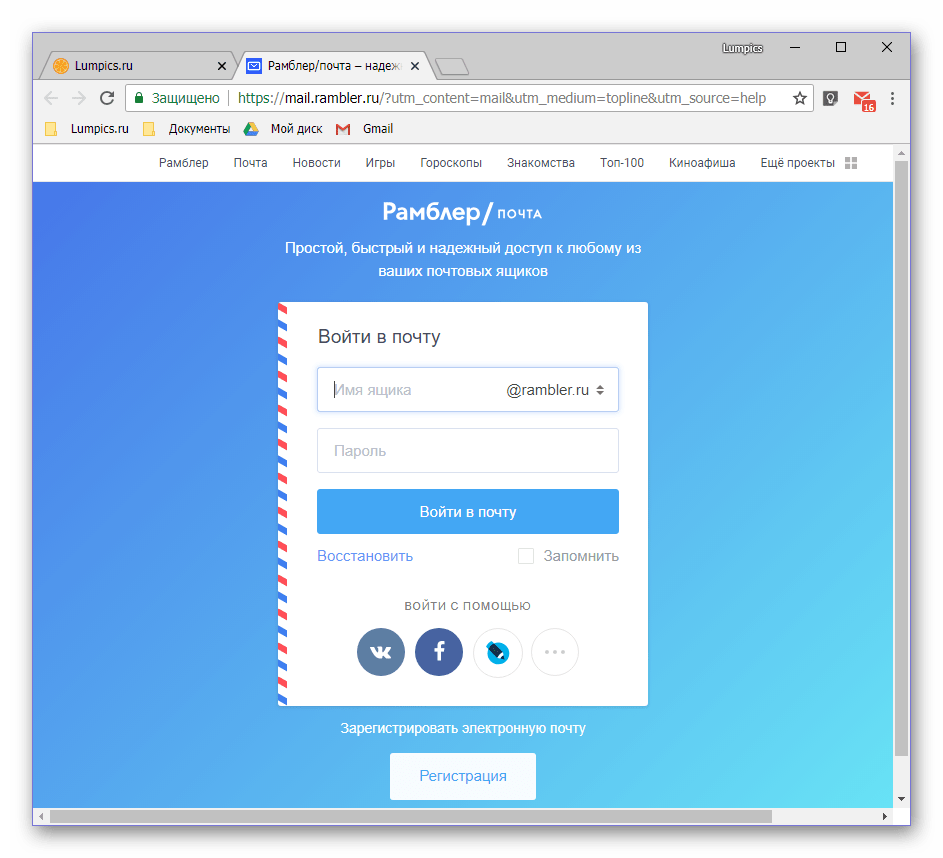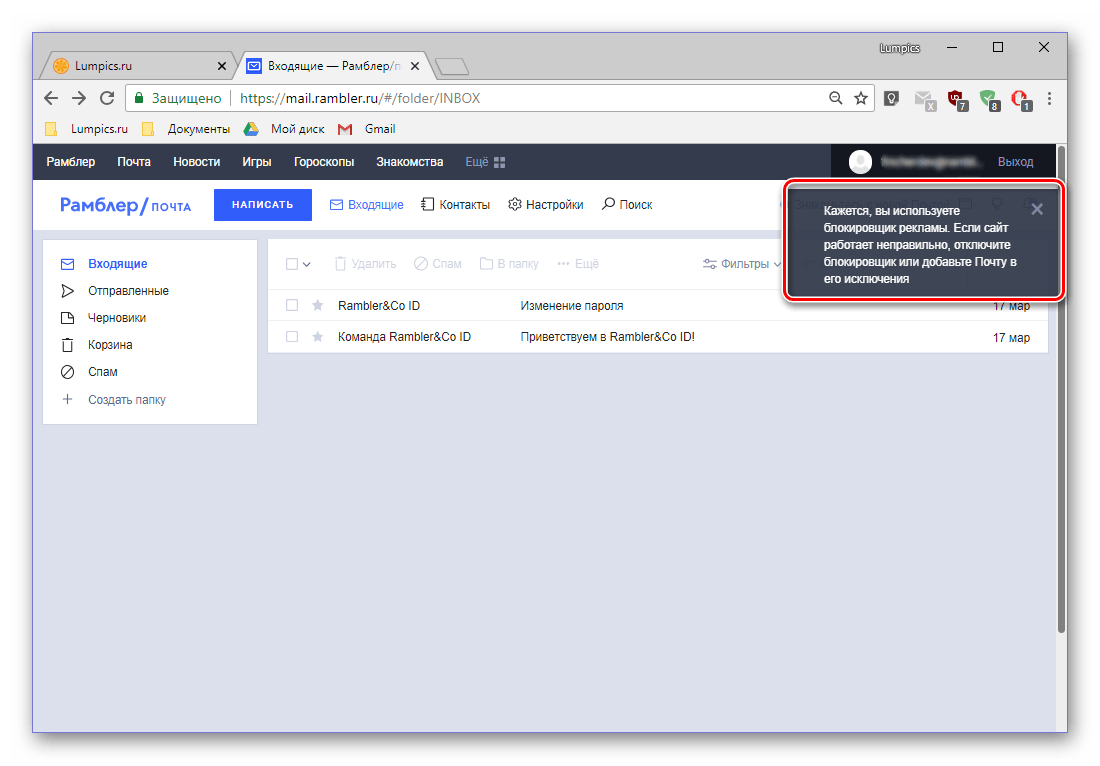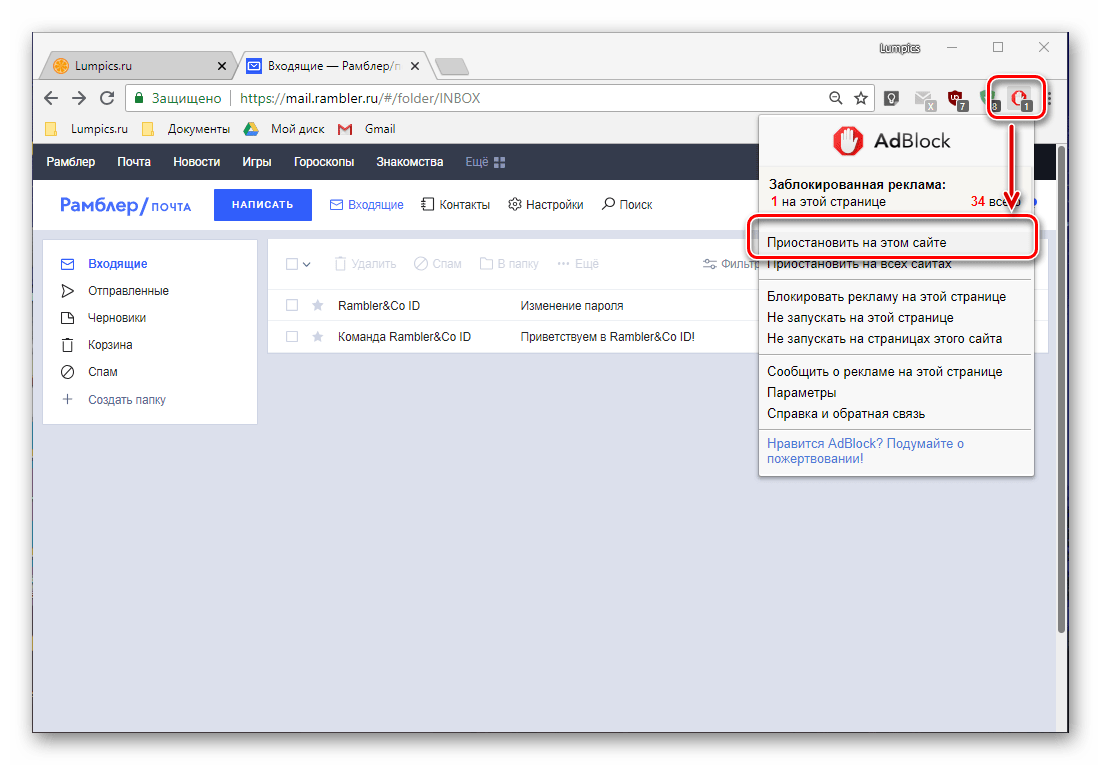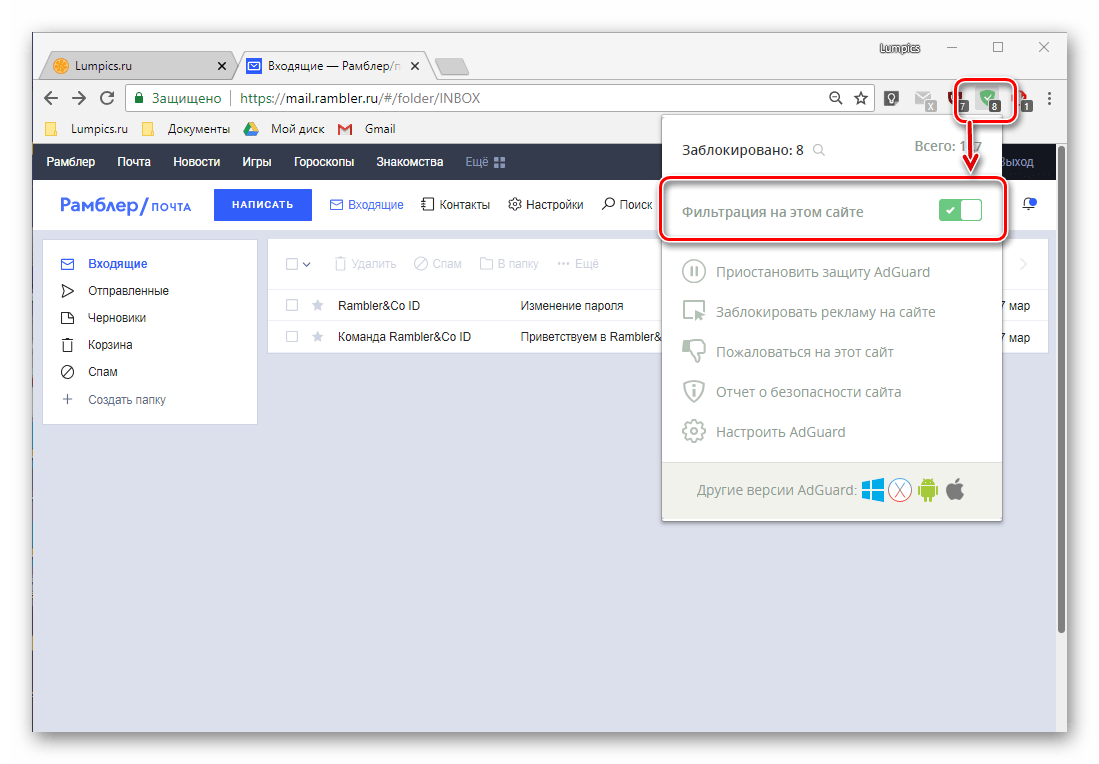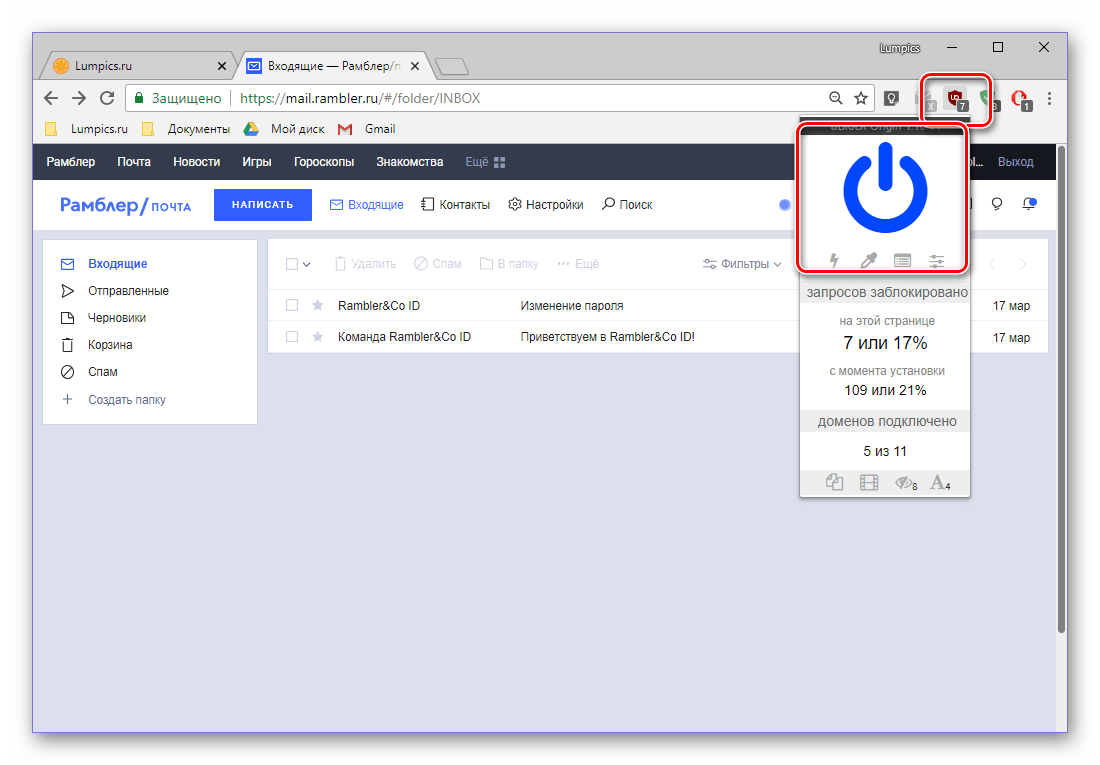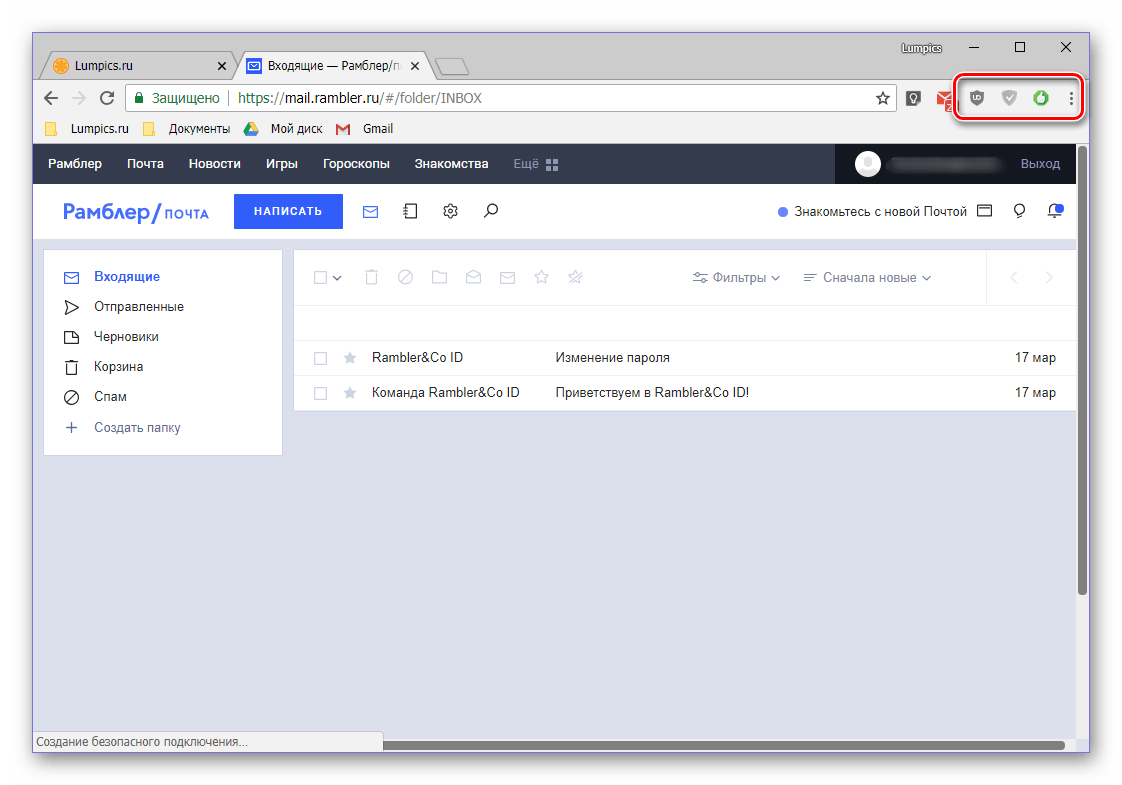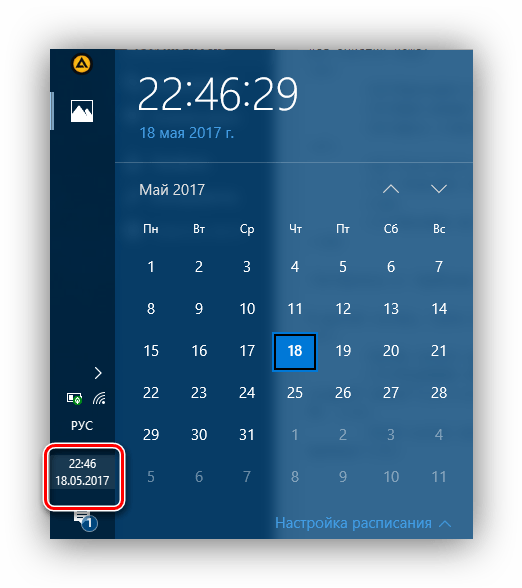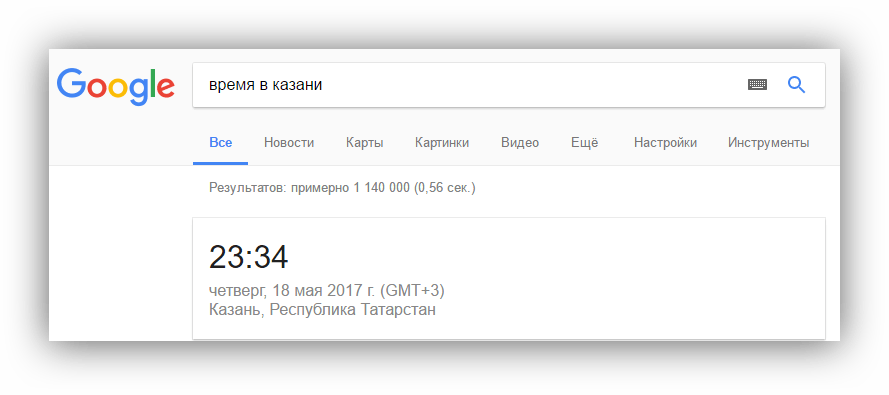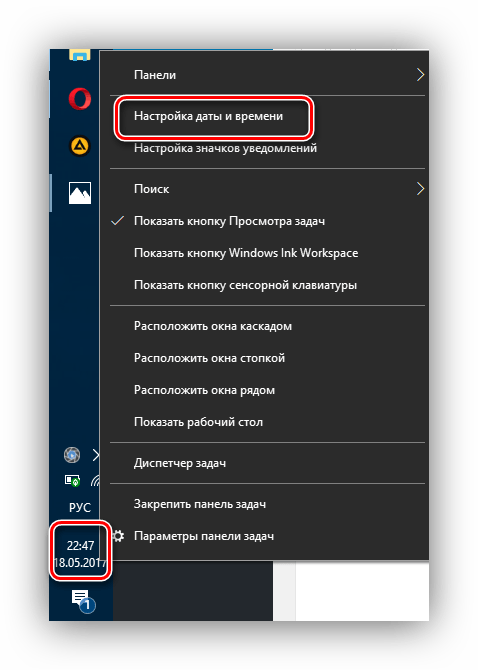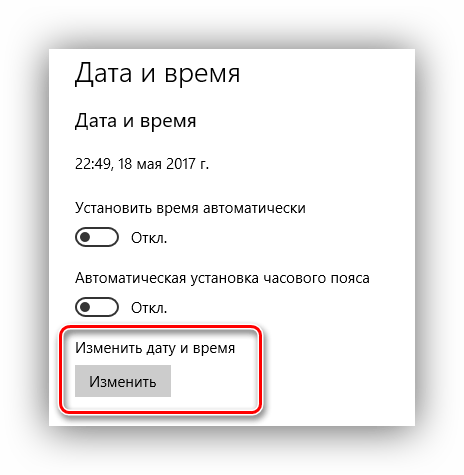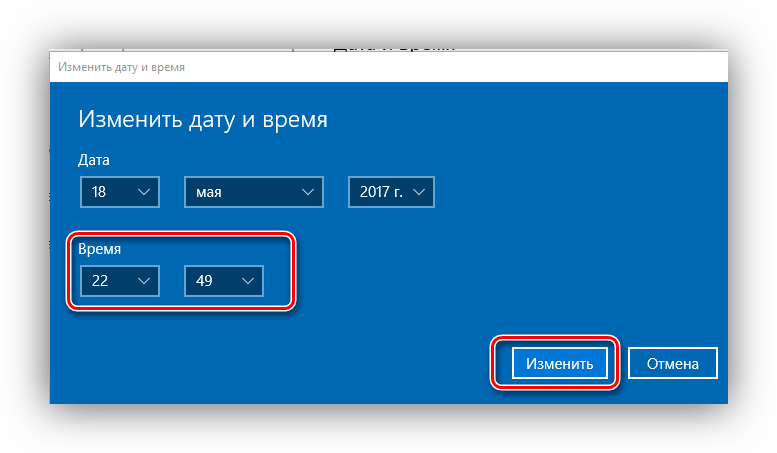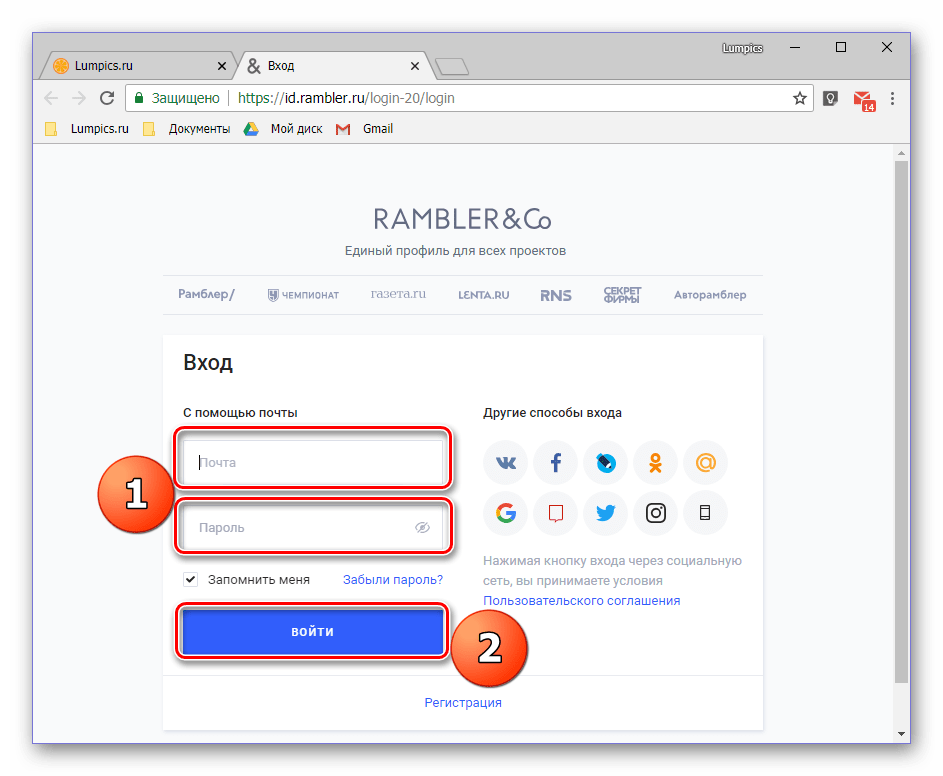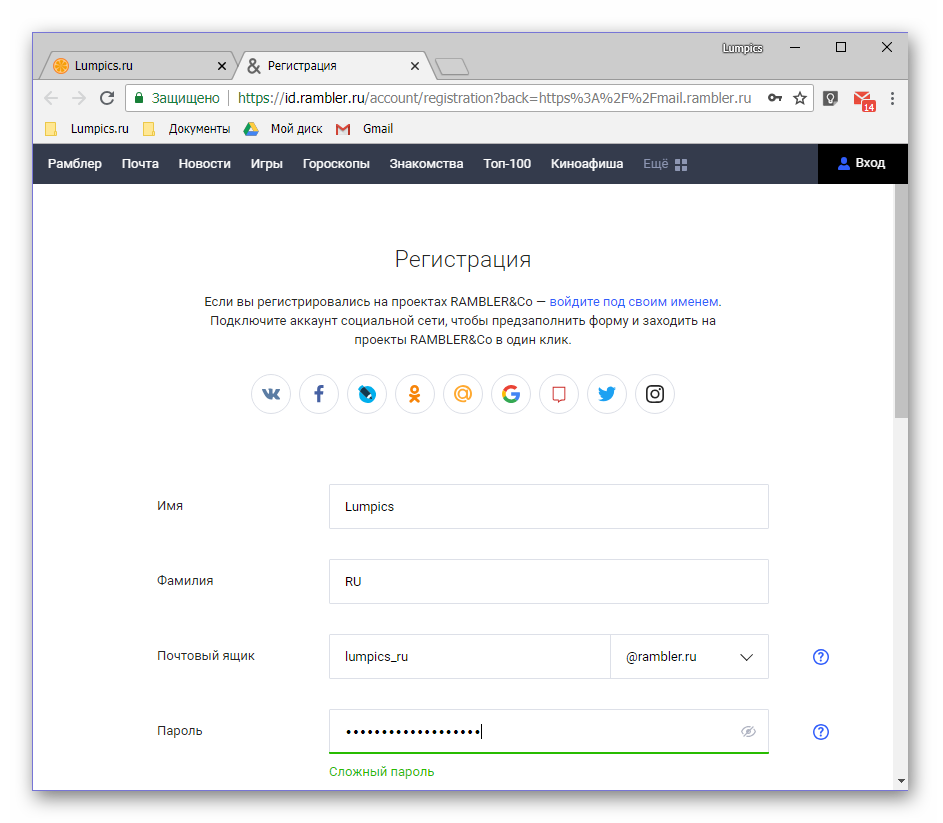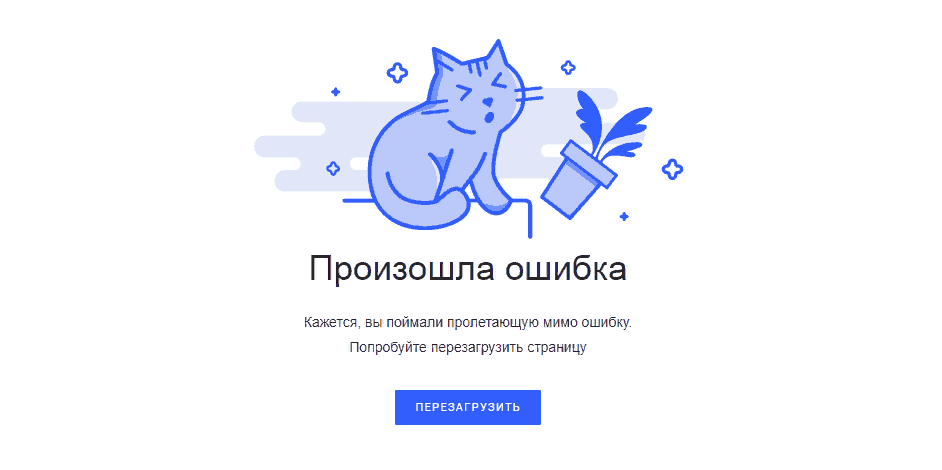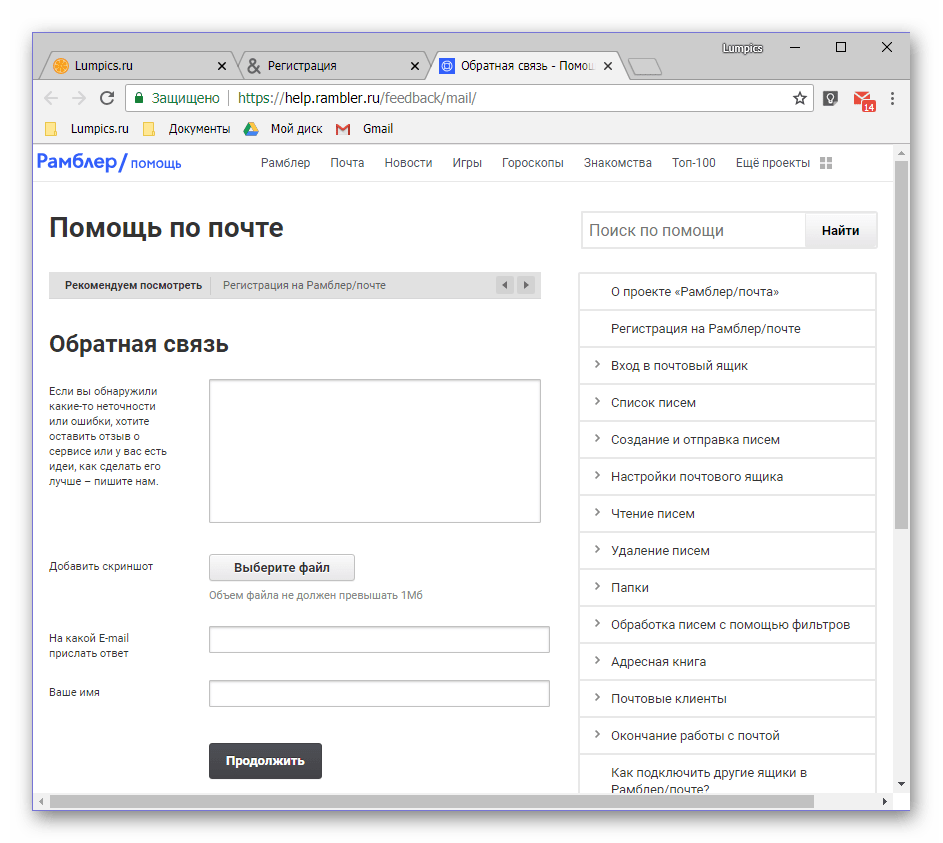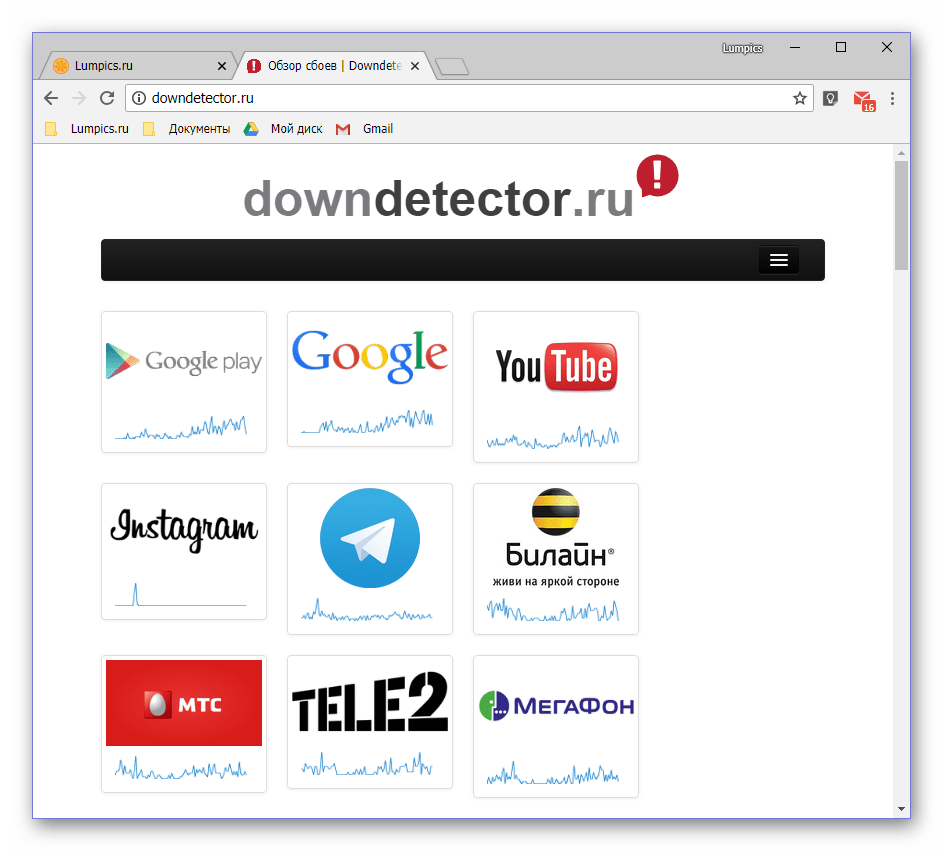Если у вас возникли проблемы со входом в почтовый ящик (авторизацией) и вы увидели сообщение об ошибке, выберите ниже пункт, соответствующий вашей проблеме.
Сообщения об ошибке:
- Неправильная почта или пароль
- Профиль и почтовый ящик заблокирован из-за подозрения на взлом
- Профиль и почтовый ящик заблокирован за нарушение правил пользования сервисом
Также, при входе в почтовый ящик могут возникать проблемы, связанные с некорректной работой или настройкой вашего устройства.
Способы решения:
- Настроить или обновить браузер
- Настроить сертификат безопасности
- Добавить страницу mail.rambler.ru в исключения в базу антивируса
Неправильная почта или пароль
Проверьте, не опечатались ли вы при вводе почты или пароля.
- Проверьте, нажата ли кнопка Caps Lock;
- Установите правильный язык ввода на клавиатуре;
- Убедитесь, что в начале или в конце пароля нет лишнего пробела;
- Вспомните, возможно вы меняли пароль и забыли об этом.
Если это не помогло, нажмите на кнопку Забыли пароль? и воспользуйтесь функцией восстановления пароля.
Профиль и почтовый ящик заблокирован из-за подозрения на взлом
Для восстановления доступа нажмите кнопку Восстановить и следуйте дальнейшим инструкциям.
Профиль и почтовый ящик заблокирован за нарушение правил пользования сервисом
1. Выдается сообщение «Ваш профиль или Рамблер/почта были заблокированы службой технической поддержки за нарушение правил пользования сервисом».
Для восстановления доступа смените пароль, заполнив все поля, и нажмите кнопку Восстановить
2. Выдается сообщение «Ваш профиль заблокирован за нарушение правил сервисом. Для восстановления доступа обратитесь в службу технической поддержки»
Вам следует написать в службу поддержки пользователей через форму обратной связи.
Настройка и обновление браузера
Часто проблемы в работе сервиса возникают из-за некорректной работы браузера. Чтобы исправить это:
- Очистите cookie и кэш в настройках вашего браузера. Как это сделать?
- Обновите ваш браузер до последней версии;
- Откройте Рамблер/почту в другом браузере.
Настройка сертификата безопасности
Подобная ошибка может возникнуть из-за конфликта браузера и вашего устройства. Для решения:
- Убедитесь, что время на компьютере установлено правильно;
- Попробуйте на время отключить антивирус и брандмауэр;
- Установите последние обновления ПО.
Добавить страницу mail.rambler.ru в исключения в базу антивируса
Проблема может возникаеть, если страницу блокирует антивирус.
Если вы столкнулись с похожей проблемой, добавьте адрес mail.rambler.ru в исключения.
Если эта статья не помогла вам решить проблему с доступом к почтовому ящику, пожалуйста, напишите нам об этом через форму обратной связи.
Рамблер – один из самых популярных почтовых сервисов в России. Однако даже с таким количеством пользователей, иногда возникают проблемы с доступом к почтовому ящику. Что делать, если происходят препятствия при входе на сайт Рамблера и как их решить?
Один из самых распространенных факторов — это возможные технические сбои на сайте. Несмотря на технический сервис Рамблера, иногда при входе юзеры сталкиваются с самыми разнообразными техническими неполадками.
Если у вас возникла проблема с доступом до страницы Рамблера, не стоит паниковать. Просто следуйте нашим советам, и мы обязательно поможем вам решить возникшую проблему.
Содержание
- Почему не удается войти в почтовый ящик Рамблер?
- Проблема с паролем
- Ограничения почтового ящика
- Проблемы с подключением к интернету
Почему не удается войти в почтовый ящик Рамблер?
Войти в почтовый ящик Рамблера может оказаться сложной задачей из-за разных причин. Рассмотрим несколько наиболее распространенных:
- Неправильно введен логин или пароль. Проверьте внимательно регистр букв и цифр, а также наличие скрытых символов, таких как пробелы.
- Проблемы с подключением к Интернету. Если у вас нет доступа к Интернету, то, естественно, вы не сможете войти в почту, попробуйте проверить соединение и перезагрузите устройство.
- Ошибка в адресе почтового ящика. Проверьте, правильно ли введен адрес почтового ящика и находится ли сервер Рамблера в рабочем состоянии.
- Блокировка аккаунта. Если вы пытаетесь зайти в ящик и при этом несколько раз вводите неправильный пароль, ваш аккаунт может быть заблокирован на какое-то время.
Если все вышеуказанные причины не подходят к вашему случаю, то можно обратиться в службу поддержки Рамблера, описав свою проблему.
Проблема с паролем
Проблемы с паролем могут возникать по разным причинам: пользователь может забыть пароль, пароль может быть украден или возникнуть технические проблемы на стороне почтового сервиса.
Если вы забыли свой пароль, то можно воспользоваться функцией «забыли пароль». Чтобы восстановить доступ к почтовому ящику, нужно будет пройти процедуру смены пароля. Обычно, процедура смены пароля заключается в отправке ссылки на электронную почту или в вводе кода, полученного по СМС на зарегистрированный номер телефона.
Если же пароль был украден третьими лицами, то необходимо немедленно изменить свой пароль, чтобы предотвратить доступ злоумышленников к вашей личной информации. В этом случае нужно войти в почтовый ящик с помощью резервного пароля (если он был создан ранее), а затем изменить текущий пароль на новый.
Иногда возникают технические проблемы на стороне почтового сервиса, связанные с проблемами в работе сервера или программного обеспечения. Для решения этой проблемы можно попробовать авторизоваться в аккаунте позже или связаться с службой поддержки сервиса Рамблер для устранения неполадок.
Ограничения почтового ящика
Для работы с почтовым ящиком Рамблер следует учитывать ряд ограничений, которые могут оказать влияние на доступ и работу с почтовым ящиком:
- Размер ящика. Каждый почтовый ящик имеет ограничение по размеру, которое может быть разным в зависимости от тарифного плана. Если ящик переполнен, возможен отказ в работе или невозможность отправки и получения писем. Чтобы избежать этой проблемы, следует регулярно проверять почтовый ящик и удалять ненужные сообщения.
- Ограничения на размер и вложения файлов. Кроме лимита на размер ящика, могут существовать ограничения на размер письма и вложений. Если размер письма или вложения превышает установленный лимит, отправка не будет выполнена. В этом случае рекомендуется разбить файлы на несколько частей или загрузить их на файлообменный сервис и отправить ссылку на файлы в письме.
- Ограничения на количество сообщений. Некоторые тарифные планы могут ограничивать количество отправленных и полученных сообщений в день. Если лимит исчерпан, отправка и получение станут невозможными. Чтобы избежать этой проблемы, следует сократить количество отправляемых писем или обновить тарифный план.
- Ограничения на настройки безопасности. Некоторые настройки безопасности могут ограничивать доступ к почтовому ящику и возможность отправки и получения писем. Например, если настроена двухфакторная аутентификация, без ввода специального кода доступ к почтовому ящику будет невозможным. Также могут существовать ограничения на отправку писем с определенных доменов или адресов.
- Ограничения на работу в других странах. В связи со специфическими правилами работы в разных странах, подключение к почтовому ящику может быть ограничено в некоторых географических областях. Если вы планируете работать с почтовым ящиком Рамблер за границей, рекомендуется заранее убедиться в возможности подключения и настроить VPN или другие средства обхода блокировок.
Проблемы с подключением к интернету
Отсутствие подключения: Если вы не можете подключиться к интернету, не могут быть добиты до сервера Rambler. Проверьте, что вы подключены к Интернету, правильно подключены к маршрутизатору и ваш провайдер не заблокировал доступ к Rambler.
Слабый сигнал: Если вы подключаетесь к интернету через Wi-Fi, возможно, что сигнал слабый и вы не можете подключиться к Rambler. Попробуйте снизить расстояние между роутером и вашей устройством или приобретите усилитель сигнала.
Проблемы с DNS: Возможно, что у вас есть проблемы с DNS-сервером, который вы используете. Попробуйте установитьDNS-сервер Google или OpenDNS, чтобы исправить проблему.
Вирусы и мальваре: Если ваш компьютер заражен вирусом или другой вредоносной программой, это может привести к проблемам при подключении к интернету и доступе к Rambler. Установите антивирус и выполните проверку системы, чтобы найти и удалить вредоносный софт.
Ошибки при входе в почту Рамблера и их решение: полное руководство по восстановлению доступа
Введение
Почта Рамблера — один из старейших и наиболее популярных русскоязычных почтовых сервисов. Однако пользователи могут столкнуться с проблемами при входе в свою учетную запись. В этой статье мы рассмотрим наиболее распространенные ошибки при входе в почту Рамблера и предоставим подробную инструкцию по восстановлению доступа.
Ошибки и их решение
Ошибка 1: Неправильный логин или пароль
Эта ошибка может возникнуть, если пользователь вводит неправильный логин или пароль. Для решения этой проблемы нужно ввести правильный логин и/или пароль.
Если вы забыли свой пароль, следуйте этим шагам:
- Нажмите на кнопку «Забыли пароль?» под полем ввода пароля.
- Введите свой логин или адрес электронной почты.
- Нажмите на кнопку «Далее».
- Выберите способ восстановления пароля: через SMS-сообщение или через электронную почту.
- Следуйте инструкциям, указанным на экране, чтобы сбросить пароль.
Ошибка 2: Неправильный формат адреса электронной почты
Эта ошибка возникает, если пользователь вводит адрес электронной почты в неправильном формате. Для решения этой проблемы нужно ввести адрес электронной почты в правильном формате:
имя_пользователя@доменная_зона.рф
Ошибка 3: Проблемы с интернет-соединением
Если у пользователя проблемы с интернет-соединением, он не сможет войти в свою учетную запись в почте Рамблера. Для решения этой проблемы следует проверить соединение с Интернетом и попробовать зайти в почту Рамблера еще раз.
Ошибка 4: Проблемы с браузером
Иногда проблема может быть вызвана проблемами с браузером. Для решения этой проблемы следует попробовать зайти в почту Рамблера используя другой браузер.
Ошибка 5: Проблемы с доступом к почте Рамблера из-за блокировки Роскомнадзора
В связи с политической ситуацией некоторые провайдеры могут блокировать доступ к почте Рамблера. Для решения этой проблемы нужно использовать VPN или прокси-сервер.
Заключение
В этой статье мы рассмотрели наиболее распространенные ошибки при входе в почту Рамблера и предоставили подробную инструкцию по их решению. Если вы столкнулись с какой-либо проблемой, не стесняйтесь обращаться в службу поддержки Рамблера, чтобы получить дополнительную помощь.
Содержание
- Не открывается Рамблер почта: проблемы и их решение
- Причина 1: Неправильно введен логин или пароль
- Причина 2: Проблемы с браузером
- Причина 3: Проблемы с сертификатом безопасности
- Причина 4: Блокировка почтового ящика
- Причина 5: Удаление почтового ящика
- Причина 6: Временный сбой в работе сервиса
- Заключение
- Вопросы и ответы
Rambler почта — пусть не самый известный, но достаточно надежный почтовый сервис. Немало пользователей предпочитают иметь здесь почтовый ящик. Но иногда, попытавшись в очередной раз открыть свою почту, они могут столкнуться с некоторыми проблемами.
Не открывается Рамблер почта: проблемы и их решение
К счастью, нерешаемых проблем практически не существует. В данном случае есть несколько основных причин.
Причина 1: Неправильно введен логин или пароль
Это одна из самых распространенных причин, мешающая пользователю войти в почтовый ящик.
Решений здесь несколько:
- В окне входа находим ссылку «Забыли пароль?» и жмем на нее.
- В новом окне вводим свой вводим адрес электронной почты, вводим капчу (текст с картинки) и нажимаем «Далее».
- Указываем номер телефона (1), который был указан при регистрации и нажимаем «Получить код» (2).
- На номер телефона посредством SMS будет прислан код подтверждения. Вводим его в появившееся поле.
- Осталось только придумать новый пароль (3), подтвердить его повторным вводом (4) и нажать «Сохранить» (5).
Причина 2: Проблемы с браузером
Почтовый сервис от Rambler весьма придирчив к используемому для его посещения веб-обозревателю. Так, он может не запускаться, если для выхода в интернет используется неактуальная или устаревшая версия, если включен режим совместимости и/или в случае «перегруженности» программы накопленным кэшем и куки. Пойдем по порядку.
Установка обновлений
Собственно, своевременно обновлять необходимо не только браузер, но и любую используемую на компьютере программу, а также саму операционную систему. Это является основным гарантом стабильной, бесперебойной, да и попросту быстрой работы всего программного обеспечения и компонентов ОС. О том, как установить обновления для большинства популярных веб-обозревателей, ранее мы уже писали. Просто перейдите по ссылке ниже, найдите там свою программу и ознакомьтесь с подробной инструкцией, для того чтобы ее обновить.
Подробнее: Как обновить веб-обозреватель
Установив апдейт для браузера, попробуйте посетить сайт Рамблер почты, проблема с его работой должна быть устранена. Если этого не произойдет, переходите к следующим шагам.
Очистка куки и кэша
Cookies (куки) – файл, в который веб-обозреватель сохраняет получаемую с серверов информацию и пользовательские сведения. К последним относятся логины и пароли, заданные настройки, статистика и прочее. При посещении того или иного веб-ресурса браузер отсылает ему эти данные, что позволяет идентифицировать пользователя, а заодно ускорить процесс загрузки. Несмотря на важность и пользу куки, иногда этот файл выступает обузой, из-за которой определенные сайты отказываются работать. В числе таковых и придирчивый Rambler, поэтому для обеспечения его работы этот файл нужно удалить.
Подробнее: Очистка сookies в популярных веб-обозревателях
Ознакомившись со статьей по ссылке выше и выполнив описанные в ее последней части действия, перейдите на сайт Рамблер Почты. Если он все еще не работает, дополнительно потребуется очистить кэш, о чем мы расскажем далее.
Примечание: Cookies хранятся всего одну сессию, то есть до закрытия браузера, поэтому для быстрого удаления этого файла можно просто перезапустить программу.
Кэш – временные файлы, которые сначала упрощают и даже ускоряют интернет-серфинг, но затем, при увеличении их объема, наоборот, могут замедлять работу веб-обозревателя, дополнительно оказывая высокую нагрузку на жесткий диск и систему в целом. Эти данные, как и упомянутые выше куки, время от времени нужно удалять. О том, как это сделать, вы можете узнать в соответствующей статье на нашем сайте.
Подробнее: Очистка кэша в популярных веб-браузерах
Как и в случае с выполнением каждого из описанных выше действий, после очистки кэша попробуйте запустить в браузере Rambler Почту – сервис должен работать. Если и в этот раз этого не произойдет, переходите далее.
Отключение режима совместимости
Режим совместимости является довольно полезной возможностью во многих, но не во всех случаях. Так, если в веб-обозревателе, который используется для посещения сайта Рамблер Почты, он активирован, то почтовый сервис может отказываться запускаться. Иногда на странице появляется соответствующее уведомление, описывающее проблему и предлагающее ее решение, но так происходит не всегда.
Для самостоятельного отключения режима совместимости выполните описанные ниже действия. В нашем примере используется Google Chrome, но предложенная инструкция применима к совершенно любому веб-браузеру.
Отключив режим совместимости, запустите браузер и перейдите в нем на сайт почты Rambler. Если сервис заработал – отлично, но если нет, придется прибегнуть к более решительным действиям.
Читайте также: Отключение режима совместимости в Internet Explorer
Переустановка браузера
В тех случаях, когда ни один из предложенных в рамках этой части статьи способов не помог устранить проблему с работой Рамблер Почты, и по-прежнему не удается получить доступ к сервису через браузер, необходимо его переустановить. Но делать это нужно правильно – сначала следует полностью удалить старую версию и ее данные, очистить систему от следов и временных файлов, и только после этого уже устанавливать последнюю актуальную версию программы, скачав ее с официального сайта.
Для полной деинсталляции веб-обозревателя воспользуйтесь одной из представленных ниже статей с нашего сайта. Очистить систему после выполнения данной процедуры поможет программа CCleaner и наше подробное руководство по ее использованию.
Подробнее:
Программы для удаления программ
Как удалить программу с помощью Revo Unistaller
Очистка компьютера от мусора с помощью программы CCleaner
Как переустановить браузер Google Chrome, Mozilla Firefox, Opera, Яндекс.Браузер
В большинстве случаев полная переустановка веб-обозревателя позволяет избавиться от всех проблем, возникающих в его работе. В числе таковых и доступ к тем или иным сайтам, особенно, рассматриваемой нами Rambler Почте и ей подобным. Если и это не заставит почтовый сервис работать, воспользуйтесь предложенными ниже рекомендациями.
Дополнительно: Блокировщики рекламы
С недавнего времени Рамблер Почта требует отключения на своих страницах средств блокировки рекламы, о чем сообщает соответствующее уведомление в правом верхнем углу основного окна почтового сервиса. То есть независимо от того, какое расширение вы используете для этих целей в своем браузере, его потребуется отключить. Предотвращая всеобщую панику, отметим, что реклама на сайте от этого не появится, зато ничего не будет мешать работе всех его элементов и функций.
Примечание: Браузерные дополнения для блокировки рекламы не препятствуют непосредственно входу на сайт Rambler Почты, чего не скажешь о большинстве других причин, рассмотренных нами в рамках данной статьи. Если вы не можете авторизоваться в почтовом сервисе, обратитесь к следующим решениям, а предложенную ниже инструкцию просто возьмите на заметку.
Читайте также: Что лучше — AdGuard или AdBlock
Расширения, в числе которых AdBlock, AdBlock Plus, AdGuard, uBlock Origin и другие, не позволяют сервису корректно функционировать. Среди наиболее частых последствий их использования следует выделить проблемы с открытием или отправкой писем, отсутствие возможности отправки и/или пересылки и многое другое. При этом страницы с категориями писем (входящие, исходящие, черновики и т.д.) могут выглядеть как обычно и между ними даже может работать навигация.
- AdBlock – выберите в выпадающем списке пункт «Приостановить на этом сайте»;
- AdGuard – переключите в неактивное положение (влево) тумблер напротив пункта «Фильтрация на этом сайте»;
- uBlock Origin – нажмите левой кнопкой мышки на синюю кнопку в виде включения/выключения, чтобы она перестала быть активной;
- Если вы используете любое другое дополнение для блокировки рекламы, выполните аналогичные вышеописанным действия.
После выполнения этих простых действий можно наслаждаться стабильным функционированием сервиса без навязчивых уведомлений и требований. Если же рекомендации, описанные в рамках этой части статьи, не помогли вам устранить проблемы в работе Rambler Почты, переходите к следующему решению.
Причина 3: Проблемы с сертификатом безопасности
В данном случае нужно убедиться в правильности времени, установленного на часах ПК. Для этого:
Не помешает и обновить операционную систему до последней версии. Как это сделать, подробно описано здесь:
Уроки:
Как обновить Windows 10
Как обновить Windows 8
Причина 4: Блокировка почтового ящика
Если длительное время не пользоваться электронной почтой Rambler, она может быть заблокирована сначала на прием писем, а затем и на их отправку. В таком случае необходимо разблокировать аккаунт. Делается это следующим образом:
Примечание: Описанные ниже действия обязательно нужно выполнять с компьютера.
Страница снятия блокировки с Рамблер Почты
Если проблемы в работе Рамблер Почты наблюдались по причине ее блокировки вследствие длительного «простоя», выполнение вышеописанных манипуляций поможет их устранить.
Причина 5: Удаление почтового ящика
При удалении Rambler-аккаунта, именуемого «Единый профиль», удаляется и ящик в почтовом сервисе. Вместе с электронной почтой стирается и все ее содержимое в виде входящих и исходящих писем. Разбираться с тем, кто удалил аккаунт – сам пользователь или недоброжелатели – не имеет смысла, так как после выполнения этой процедуры более невозможно восстановить ни сам ящик на Рамблере, ни данные, которые в нем хранились. Единственное возможное решение, хотя таковым его можно назвать с большой натяжкой, — создание нового аккаунта Rambler.
Подробнее: Регистрация электронной почты на Рамблере
Причина 6: Временный сбой в работе сервиса
К сожалению, в последнее время наиболее частой причиной проблем с работой Rambler Почты является именно временный сбой. При этом, к большому сожалению пользователей, представители сервиса об этом практически никогда не сообщают, как и не отчитываются об устранении проблем. Бесполезными оказываются и попытки обращения в техническую поддержку Рамблер – ответ приходит спустя несколько дней, а то и гораздо позже. Само же письмо просто констатирует ситуацию: «Да, сбой был, все устранили».
И все же, несмотря на нежелание представителей сервиса комментировать его работу в реальном времени, оставим ссылку на форму обратной связи. На этой странице вы сможете задать свой вопрос, в том числе и о всевозможных ошибках, временных сбоях, их причинах и сроках устранения.
Страница технической поддержки Rambler Почты
Узнать о том, наблюдаются ли проблемы с почтой Рамблер только у вас или у других пользователей тоже, можно на специализированных веб-ресурсах. Такие сервисы отслеживают работу сайтов и пользовательскую активность на них, отображая время сбоев, «падений», упадка посещаемости. Одним из таковых средств мониторинга является DownDetector, ссылка на который представлена ниже. Перейдите по ней, найдите там Rambler и проверьте его работоспособность по графику.
Перейти к онлайн сервису DownDetector
Заключение
Как видите, причин, по которым не работает Rambler Почта, существует довольно много. Часть из них можно легко устранить, для решения других придется немного постараться и приложить определенные усилия, но есть и такие проблемы, с которыми пользователь попросту не в силах справиться самостоятельно. Надеемся, этот исчерпывающий материал был полезен для вас и помог восстановить работоспособность почтового сервиса.
Почему не могу зайти с телефона на почту Рамблер?
Если вы не можете зайти на свою почту Рамблер с телефона, это может иметь несколько причин. В этой статье мы расскажем о некоторых из них и как исправить проблему.
Проблема с интернет-соединением
Первым делом нужно убедиться, что ваш телефон подключен к интернету. Если у вас есть подключение, но почта Рамблер не работает, попробуйте выйти из Wi-Fi и подключиться к другой сети или перезагрузить телефон. Иногда это помогает решить проблему.
Проблема со входом
Если у вас правильные учетные данные и вы все еще не можете войти на свою почту Рамблер, попробуйте сбросить пароль. Вы можете сделать это на странице входа в свою учетную запись. Если вы все еще не можете войти, свяжитесь с командой поддержки Рамблер.
Проблема с браузером
Возможно, причина заключается в том, что ваш браузер не поддерживает почту Рамблер. Убедитесь, что вы используете подходящий браузер, например, Safari, Google Chrome или Firefox. Если браузер устарел, обновите его до последней версии.
Проблема с приложением
Если вы используете приложение Рамблер для доступа к своей почте, возможно, его необходимо обновить до последней версии. Проверьте каталог приложений на своем телефоне, чтобы убедиться, что у вас установлена последняя версия приложения Рамблер. Если нет, обновите его.
Заключение
Если вы не можете зайти на почту Рамблер с телефона, проблема может быть вызвана разными причинами. Проверьте свои учетные данные, браузер и приложение, а также убедитесь, что ваш телефон подключен к интернету. Если все еще возникают проблемы, свяжитесь с командой поддержки Рамблер.
- Важно!!! Как мне разморозить страницу Вконтакте быстро, если её заморозили на 2 дня?
- Каким номером на карте Perfect World обозначено племя Ветров?
- Угадываем спортсменок!
- Подскажите пожалуйста, хочу жене на день рождения подарить телефон серии Ля фрур от Samsung
- Будут ли выпускать игры на PS3 после выхода PS4?
- Согласны ли вы содержать патриархию на свои налоги?
- Небесные стены: мастерство искусства альпинизма
- Ночная парковка: фонари, огни, цвета и дождь